Kuinka voin käyttää näytön peilaus Xiaomi Redmi Note 7:ää?
Useimmat ihmiset ajattelevat, että näytön peilaus on vain ominaisuus, josta voit nauttia, jos sinulla on iPhone ja Apple TV. Mutta tässä on hyvä uutinen Xiaomi-faneille, koska näytön peilaus Xiaomi Redmi Note 7 on myös mahdollista. Tällä voit yhdistää älypuhelimesi mihin tahansa televisioon ja tietokoneeseen. Näytön peilaus suoratoistaa älypuhelimesi suurelle näytölle, jotta voit nauttia videoista, kuvista, musiikista ja peleistä suurella näytöllä. Laitteiden yhdistäminen kestää yleensä muutaman minuutin. Ainoa asia, jota tarvitset, on lähettävä ja vastaanottava laite. Laitteiden tulee olla samassa verkossa.
Osa 1. Onko Redmi Note 7:ssä näytön peilaus?
Xiaomi Redmi Note 7:n näytön peilaus mihin tahansa televisioon tai tietokoneeseen on helppo toteuttaa. Xiaomi Redmi Note 7:n näytön peilaus toimii ottamalla käyttöön langattoman näyttötoiminnon. Voit helposti peilata näytön Miracastin kautta. Tätä varten sinun tarvitsee vain liittää puhelimesi mihin tahansa televisioon tai tietokoneeseen. Varmista, että molemmat laitteet ovat samassa Wi-Fi-verkossa. Noudata annettuja yksinkertaisia ohjeita ja älypuhelimesi näyttö lähetetään suurelle näytölle.
1. Ota wifi käyttöön molemmissa laitteissa.
2. Jos käytät tietokonetta, siirry asetuksiin, ota projisointiruutu käyttöön.
3. Katso TV:n käyttöoppaasta screencast-ominaisuuksien käyttöönotto.
4. Siirry Redmi Note7:ssä kohtaan Asetukset> Verkko> Lisää> Langaton näyttö.
5. Ota langaton näyttö käyttöön; se skannaa automaattisesti langattomat näyttölaitteet.
6. Voit liittää joko tietokoneen tai television valitsemalla kyseisen laitteen.

7. Nyt älypuhelimesi on yhdistetty televisioon/tietokoneeseen.
Osa 2. Xiaomi Redmi Note 7 -näytön peilaus PC:lle?
Xiaomi Redmi Note 7:n näytön peilaus PC:lle kolmannen osapuolen sovelluksen kautta on helppoa. Tätä varten Vysoria pidetään erinomaisena sovelluksena älypuhelimen näytön peilaamiseen tietokoneeseen. Sen laajennus on saatavana myös kromiversiona. Yhteyttä varten et tarvitse datayhteyttä, sillä USB-kaapeli voi auttaa sinua. Noudata yksinkertaisia ohjeita suoratoistaaksesi videoita helposti tietokoneellasi puhelimestasi.
1. Asenna Vysor-laajennus kromiin.
2. Asenna Vysor-sovellus mobiililaitteeseen Play-kaupan kautta.
3. Liitä matkapuhelin USB-kaapelilla tietokoneeseen USB-virheenkorjausta ja puhelimen havaitsemista varten PC:ssä.
4. Kun puhelimesi tunnistetaan, matkapuhelimesi näyttö alkaa automaattisesti peilautua tietokoneeseen.
5. Jos yhdistät puhelimen tietokoneeseen ensimmäistä kertaa, sinun on myönnettävä pääsy tietokoneelle.
6. Näyttöön tulee ponnahdusikkuna; salli sen sallia USB-virheenkorjauksen.
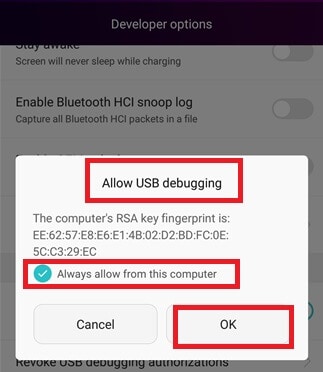
7. Vysor yhdistää älypuhelimesi automaattisesti tietokoneeseen.
Vysor on saatavana sekä ilmaisena että maksullisena versiona. Ilmainen versio voi riittää sinulle, mutta jos haluat nauttia sen edistyneestä ominaisuudesta, esim. koko näytön peilaus ja korkealaatuinen näyttö; voit valita maksullisen version. Ilmaisen version käyttöä on rajoitettu, koska se näyttää usein mainoksia, jotka saattavat ärsyttää sinua.
Osa 3. Xiaomi Redmi Note 7:n näytön peilaus Smart TV:hen?
Xiaomi Redmi Note 7:n näytön peilaus älytelevisioon ei ole vaikea tehtävä. Voit suoratoistaa videoita televisioosi ja kokea suuren näytön. Tätä varten tarvitset kolmannen osapuolen sovelluksen, kuten LetsView, joka suoratoistaa puhelimen näytön helposti televisioon. LetsView on helppokäyttöinen sovellus. Se voi myös auttaa sinua tallentamaan näytön ja ottamaan kuvakaappauksen. Noudata yksinkertaisia ohjeita nauttiaksesi tiedostojen jakamisesta Xiaomi Redmi Note 7:stä televisioon.
1. Lataa ja asenna LetsView-sovellus molemmille laitteille.
2. Käynnistä sovellus mobiililaitteella ja etsi näyttölaitteeltasi.
3. Varmista, että molemmat laitteet ovat samassa Wi-Fi-verkossa.
4. Valitse televisiosi nimi skannattujen laitteiden luettelosta.
5. Puhelimesi liitetään televisioon.
Yhteenveto
Xiaomi Redmi Note 7:n näytön peilaus mihin tahansa televisioon tai tietokoneeseen on jännittävä uutinen MI-käyttäjille. Se on yksinkertaista kuin iPhonen näytön peilaus televisioon tai tietokoneeseen. Voit nauttia siitä käyttämällä kolmannen osapuolen sovelluksia tai käyttämällä USB-kaapelia. Sen avulla voit jakaa videoita, musiikkia ja kuvia suurelle näytölle. Voit myös nauttia videopeleistä tietokoneella ja televisiolla käyttämällä tätä ominaisuutta. Tämän lisäksi voit myös jakaa asiakirjojasi ja esityksiäsi ystäviesi ja työtovereiden kanssa näytön peilausominaisuuden avulla. Varmista vain, että molemmat laitteet ovat samassa Wi-Fi-verkossa, ja olet valmis.
Viimeisimmät artikkelit